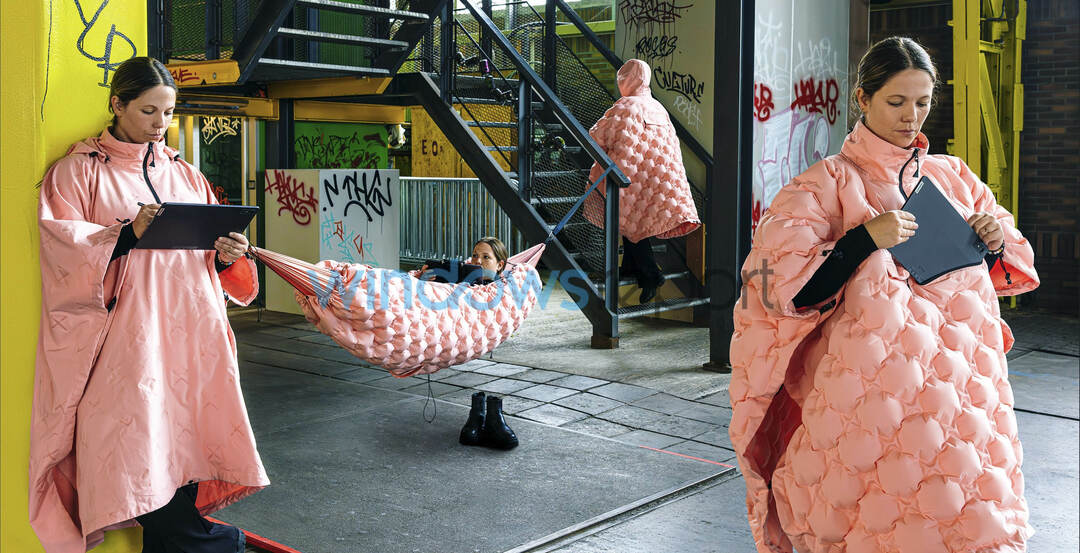غالبًا ما تؤدي مشكلات برنامج التشغيل إلى مشكلات مختلفة في المعايرة
- إذا لم تتمكن من معايرة XP-PEN 15.6 Pro، فاضبط إعدادات القياس على جهاز الكمبيوتر الخاص بك.
- في بعض الأحيان تحتاج فقط إلى ضبط إعدادات القلم في البرنامج لإصلاح هذه المشكلة.

إذا كانت معايرة XP-PEN لا تعمل، فلن تتمكن من استخدام القلم بشكل صحيح، أو قد لا يعمل على الإطلاق. قد تكون هذه مشكلة كبيرة وستجعل جهازك اللوحي عديم الفائدة تقريبًا.
على الرغم من أن هذا قد يمثل مشكلة، إلا أن هناك طرقًا لإصلاح هذه المشكلة، وفي دليل اليوم سنعرض لك أفضل الطرق للقيام بذلك، فلنبدأ.
لماذا لا يعمل XP-PEN بشكل صحيح؟
كيف نقوم بالاختبار والمراجعة والتقييم؟
لقد عملنا طوال الأشهر الستة الماضية على بناء نظام مراجعة جديد لكيفية إنتاج المحتوى. وباستخدامه، قمنا بعد ذلك بإعادة تصميم معظم مقالاتنا لتوفير الخبرة العملية الفعلية للأدلة التي قمنا بإعدادها.
لمزيد من التفاصيل يمكنك القراءة كيف نقوم بالاختبار والمراجعة والتقييم في WindowsReport.
- قد يكون هناك خلل في شاشة العرض الأساسية أو أن جهازك لا يحفظ تغييرات المعايرة.
- لا يستخدم الجهاز اللوحي وشاشة العرض نفس إعدادات القياس، لذا تحتاج إلى ضبط تفضيلات الشاشة.
- لم يتم تكوين جهازك بشكل صحيح في برنامج معايرة XP-PEN.
- مشاكل مع برنامج تشغيل الكمبيوتر اللوحي.
كيف أقوم بإصلاح معايرة XP-PEN الخاصة بي؟
قبل أن نحاول إصلاح مشكلة المعايرة، هناك بعض الحلول السريعة التي قد ترغب في تجربتها:
- ابدأ تشغيل تطبيق XP-PEN قبل توصيل الجهاز اللوحي باستخدام كابل USB. سيؤدي هذا إلى استعادة إعدادات المعايرة الحالية.
- تأكد من حفظ إعدادات المعايرة بالنقر فوق "موافق" بعد معايرة القلم في أداة المعايرة.
- قم بتعيين جهازك اللوحي كجهاز العرض الأساسي. انتظر لبضع ثوان ثم قم بتعيين الشاشة الصحيحة كجهاز العرض الأساسي مرة أخرى.
1. تعطيل التحجيم
- اضغط على شبابيك مفتاح + أنا لفتح إعدادات برنامج.
- انتقل إلى نظام و اختار عرض. سيؤدي هذا إلى فتح إعدادات العرض.

- وأخيرًا، حدد موقع حجم الخيار وتعيينه على 100%.

ضع في اعتبارك أنه لكي تتم معايرة القلم بشكل صحيح، يحتاج كل من الجهاز اللوحي وشاشة العرض إلى استخدام نفس قيمة القياس.
2. تغيير الإعدادات في برنامج CLIP
- في برنامج CLIP، انتقل إلى ملف وحدد التفضيلات.
- انتقل إلى لوح فاتورة غير مدفوعة.
- من هناك تمكين ضبط منطقة تشغيل الجهاز اللوحي مع التطبيق واختر الشاشة المطلوبة.

- قد ترغب في تجربة إعدادات الجهاز اللوحي الأخرى لإصلاح هذه المشكلة.
3. أعد تثبيت برنامج التشغيل
- يضعط كنترول + يحول + خروج لفتح مدير المهام.
- تحديد موقع PenTablet العملية، انقر بزر الماوس الأيمن عليه، واختر إنهاء المهمة.

- بعد ذلك، قم بحذف wintab32.dll الملف من المواقع التالية:
C:\Windows\System32
C:\Windows\sysWOW64 - بعد ذلك اضغط على شبابيك مفتاح + X و اختار مدير الجهاز.

- حدد موقع برنامج تشغيل XP-PEN، ثم انقر بزر الماوس الأيمن واختر إلغاء تثبيت الجهاز.

- يفحص محاولة إزالة برنامج التشغيل لهذا الجهاز وانقر الغاء التثبيت. سيؤدي هذا إلى إزالة برامج التشغيل الحالية.

- واخيرا اذهب الى صفحة تحميل XP-PENوحدد موقع جهازك، وقم بتنزيل أحدث برنامج تشغيل لجهازك.

إذا لم تعمل معايرة XP-PEN، فمن المرجح أن تكون المشكلة متعلقة بالقياس أو إعدادات الجهاز، ويمكن إصلاحها بسهولة. هذه ليست المشكلة الوحيدة، وقد أفاد الكثيرون أن تم اكتشاف XP-PEN كلوحة مفاتيح لكننا غطينا هذه المشكلة في دليل منفصل.
- إصلاح: ضغط القلم XP-PEN لا يعمل في Photoshop
- إصلاح: XP-PEN لم يتم اكتشاف أي جهاز لوحي
وهذا ليس الجهاز الوحيد المتأثر، فقد أبلغ العديد من المستخدمين عن ذلك قلم Surface لا يعمل على وجه صحيح.
هل فاتنا الحل الذي نجح معك؟ إذا كان الأمر كذلك، فلا تتردد في إخبارنا بذلك في قسم التعليقات.